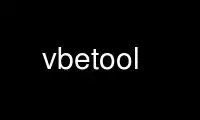
This is the command vbetool that can be run in the OnWorks free hosting provider using one of our multiple free online workstations such as Ubuntu Online, Fedora Online, Windows online emulator or MAC OS online emulator
PROGRAM:
NAME
vbetool - run real-mode video BIOS code to alter hardware state
SYNOPSIS
vbetool [[vbestate save|restore]|[vbemode set|get]|[vgamode]|[dpms
on|off|standby|suspend|reduced]|[post [romfile]]|[vgastate on|off]|[vbefp
panelid|panelsize|getbrightness|setbrightness|invert]]
DESCRIPTION
vbetool uses lrmi in order to run code from the video BIOS. Currently, it is able to alter
DPMS states, save/restore video card state and attempt to initialize the video card from
scratch.
OPTIONS
vbetool takes the following options:
vbestate
vbetool will use the VESA 0x4f0f extensions to save or restore hardware state. This
will be sent to or read from stdin. This information is highly hardware specific -
do not attempt to restore state saved from a different machine. This command will
not work unless you are at a text console, as it interferes badly with X.
dpms vbetool will use the VESA 0x4f10 extensions to alter the power management state of
your screen. "On", "off", "standby", "suspend" and "reduced" are acceptable further
options and determine which state will be activated.
vbemode
vbetool will get or set the current VESA mode. "get" will return the current mode
number on stdout - "set" will set the mode to the next argument.
vgamode
vbetool will set the legacy VGA mode to the following numeric argument.
post vbetool will attempt to run BIOS code located at c000:0003. This is the code run by
the system BIOS at boot in order to intialise the video hardware. Note that on some
machines (especially laptops), not all of this code is present after system boot -
as a result, executing this command may result in undefined behaviour. This command
must be run from a text console, as it will otherwise interfere with the operation
of X. This command takes an optional argument which is the location of a file
containing a ROM image. If provided, this image will be mapped to the c000 segment
and used instead of the system's video BIOS.
vgastate
vbetool will enable or disable the current video card. On most hardware, disabling
will cause the hardware to stop responding until it is reenabled. You probably
don't want to do this if you're using a framebuffer.
vbefp vbetool will execute a VESA flat panel interface call.
panelid will provide information about the panel
panelsize will provide the size of the panel
getbrightness will provide the current screen brightness as an integer
setbrightness accepts an integer as an argument and will set the screen brightness
to that
invert will invert the colours of the screen
Use vbetool online using onworks.net services
